Samsung One UI는 Samsung OS의 느낌과 작동 방식을 근본적으로 바꿨습니다. Android 9 위에 구축되고 독특한 UI 경험을 제공하는 새로운 AI입니다. 다크 모드, 개선된 UI 및 더 빠른 성능을 제공합니다.
참을성이 없어 One UI를 사용하고 싶다면 Galaxy Note 9, S9 및 S9 Plus와 같은 Galaxy 장치에 One UI 베타를 설치할 수 있습니다.
Galaxy Note 9, S9 및 S9 Plus에 하나의 Ui 베타를 설치하는 방법
2018년 삼성 갤럭시 플래그십 폰에 One UI 베타를 설치하는 것은 쉽습니다. 제한된 슬롯 베타 프로그램에 등록한 행운의 사람 중 하나라면 Samsung+ 앱을 사용하여 휴대폰에 직접 다운로드할 수 있습니다. 앱 스토어에서 앱을 다운로드하고 시작할 수 있습니다.
베타 등록 프로그램
장치를 등록하지 않은 경우 아래 단계에 따라 등록할 수 있습니다.
1 단계: 삼성 계정에 로그인합니다.
2 단계: 공지사항 페이지로 이동합니다. 슬라이드 아웃 메뉴가 나타납니다.
3단계: One UI 베타 프로그램 등록을 선택합니다.
4단계: 장치를 등록하십시오.
5단계: 성공하면 이제 설정-소프트웨어 다운로드로 이동하여 업데이트를 다운로드할 수 있습니다. 이제 "업데이트를 수동으로 다운로드합니다.”
6단계: 다운로드가 완료될 때까지 기다립니다. 다운로드가 완료되면 업데이트를 설치하면 됩니다.
SD 카드를 통해 설치
SD 카드에서 One UI를 설치할 수 있습니다. 그러려면 기기의 베타 파일을 다운로드하여 SD 카드에 저장해야 합니다.

- 기기 끄기
- 볼륨 업, 전원 버튼, 빅스비의 세 가지 버튼을 동시에 누릅니다.
- 이제 장치가 복구 모드로 부팅됩니다.
- 복구 화면이 화면에 깜박입니다.
- 이제 "로 이동Sdcard에서 업데이트를 적용” 탐색용 볼륨 버튼을 사용하여
- 파일에 도달하면 파일을 선택하고 설치 프로세스를 시작합니다.
- 프로세스가 완료될 때까지 기다리십시오.
- 장치로 부팅합니다.
ADB를 사용하여 수동으로 하나의 UI 베타 설치
microSD 카드에 액세스할 수 없는 경우 ABD를 사용하여 One UI를 설치할 수도 있습니다. 먼저, 당신은해야합니다
ABD를 설치. 완료되면 휴대폰용 ROM을 다운로드합니다. 이제 휴대폰에 One UI를 설치하는 단계를 따르세요.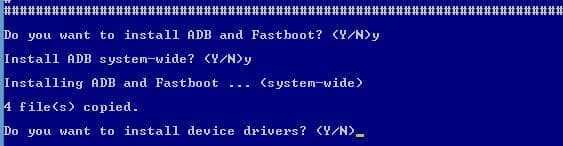
- USB 케이블을 사용하여 전화를 PC에 연결
- Fastboot 폴더 열기
- 빈 공간을 마우스 오른쪽 버튼으로 클릭하고 "여기에서 PowerShell 창 열기"를 클릭하여 새 Powershell을 엽니다.
- PowerShell에서 다음 명령을 실행합니다. abd 장치
- 이제 다운로드한 파일을 같은 폴더에 넣습니다.
- 완료되면 명령을 실행하여 파일을 실행합니다. adb 사이드로드 업데이트.zip
- 그러면 장치에서 One UI 베타 설치가 시작됩니다.
Android 기기 사용의 장단점
Android는 세계에서 가장 널리 보급된 모바일 운영 체제이며 지배적인 OS가 될 것으로 예측됩니다. 일반적으로 iOS를 고려할 때 모든 면에서 동급 제품보다 우수하다는 의미는 아닙니다.
휴대전화, 숙련도 및 요구 사항에 따라 다른 운영 체제를 선택하거나 스마트폰에서 Android 버전을 최대한 활용하는 방법을 배울 수 있습니다.
장점
– 다목적
– 모듈식
– 적응 가능
– 프로그래밍이 용이
– 타사 앱 허용
단점
– 간소화되지 않음
– 약간의 하드웨어 집약적
– 의심스러운 앱 감독
자신만의 앱을 만드는 방법을 배우거나 최신 Android 앱이 어떻게 작동하는지 알고 싶다면 초보자를 위한 안드로이드 프로그래밍 배우고자 하는 모든 사람들에게 훌륭하고 부드러운 학습 곡선을 제공합니다.
